来源:小编 更新:2024-12-29 07:31:52
用手机看
你是不是也遇到了这个让人头疼的问题?iPad上安装了Skype,却怎么也打不通电话?别急,让我来给你一步步揭秘这个谜团,让你轻松搞定!
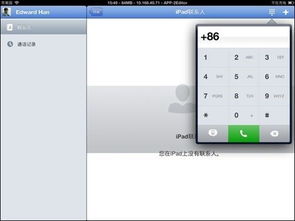

首先,你得确认你的iPad是否已经连接到了网络。对于WiFi版iPad来说,没有WiFi,Skype通话自然无法进行。而对于3G版iPad,虽然可以在无WiFi的情况下打电话,但前提是你得确保3G网络是开启的。

- 确认WiFi是否开启:点击iPad屏幕顶部的WiFi图标,看看是否显示“已连接”。
- 检查网络信号:如果WiFi图标旁边有感叹号,说明网络连接不稳定或者没有连接到网络。
- 确认3G网络是否开启:在设置中找到“移动数据”,确保“移动数据”和“蜂窝移动数据”都是开启状态。
- 检查3G信号:如果信号栏显示的是3G图标,说明3G网络已经连接。
二、Skype账号问题:注册、登录、充值,一个都不能少
Skype通话打不通,有时候问题就出在账号上。以下这些步骤,你一定要仔细检查:
- 打开Skype应用,点击“注册”按钮。
- 按照提示填写邮箱、密码等信息,完成注册。
- 打开Skype应用,输入你的账号和密码。
- 如果忘记密码,可以点击“忘记密码”进行找回。
- 在Skype应用中,找到“账户”选项。
- 点击“充值”,选择合适的套餐进行充值。
通话过程中,一些细节设置也会影响到通话质量。以下这些设置,你不妨试试:
- 在通话过程中,确保你的iPad音量已经调到最大。
- 如果对方听不到你的声音,可以尝试调整Skype应用中的音量。
- 使用耳机通话,可以避免通话内容被周围人听到,同时也能提高通话质量。
- 尽量在安静的环境中通话,避免噪音干扰。
如果以上步骤都尝试过了,通话仍然打不通,那么可能是以下原因:
- 打开App Store,检查Skype是否有更新,如果有,请及时更新。
- 重启iPad,看看是否能够解决问题。
- 如果问题依旧,可以尝试恢复iPad到出厂设置。
如果以上方法都无法解决问题,那么不妨寻求Skype客服的帮助。他们可能会给你提供更专业的解决方案。
iPad上使用Skype通话打不通,可能是由于网络连接、账号问题、通话设置、软件更新或系统问题等原因造成的。通过以上步骤,相信你一定能够找到解决问题的方法。祝你好运!